VMware安装Mac OS X 10.8及分区图解
- 格式:docx
- 大小:7.63 MB
- 文档页数:11

本帖为虚拟机安装苹果MAC OS X Mountain Lion10.8系统,想要在windows下安装,请参考:Win7下安装苹果MAC OS X Mountain Lion双系统详细图文教程最近看到新闻说苹果发了个Mountain Lion版,也就是ML版,发了疯了想装装看,到底苹果咋牛X,苹果俺没有,黑苹果太危险,用虚拟机试试火力吧,用的是VMware虚拟机。
虚拟机安装Mac OS X Mountain Lion所需文件:1、Vmware8.04版下载:下载地址已过期,2013.2.22更新9.01版:/15/225_142169.html2、Vmware8.04版汉化文件:下载地址已过期,2013.2.22更新9.01版:/15/225_142170.html3、VMware Workstation破解安装mac os补丁:unlock-all-v110.zip(大小4219k,下载次数:101089)4、Mac OS X Mountain Lion下载:Mac OS X10.8.rar(大小43k,下载次数:70934)5、7zip下载:7zip.rar(大小2421k,下载次数:51199)6、软碟通下载:/14/225_135930.html安装虚拟机:1.首先是安装VMware虚拟机,过程很简单,一直下一步就可以,也没有捆绑什么流氓软件,然后就是汉化,也简单,同样一直下一步2.然后就是打vm mac OS补丁,解压后找到unlock-all-v110------windows------install.cmd,右键选择window7管理员运行。
完成后重启一下电脑提取安装包:1、安装7zip2、右键下载的Mac OS X Mountain Lion镜像:InstallESD.dmg,选择7-zip------打开压缩包2、双击InstallMacOSX.pkg3、选中InstallESD.dmg,点击上面的提取,然后选取目录提取这个文件4、打开软碟通,点击文件----打开,选择刚才提取的InstallESD.dmg文件5、选择工具-----格式转换6、设置输入的文件夹,然后选择标准ISO,点击转换设置虚拟机1.新建虚拟机2、选择自定义(高级),下一步3、直接下一步4、选我以后再安装操作系统,然后下一步5、选中APPLE MAC OS X,然后选择10.764bit6、设置一个虚拟机的目录,然后下一步7、设置CPU的数量8、设置内存,2G以上吧,太小用着不爽9、选择NAT10、下面几步直接下一步10、选择单个文件存储虚拟磁盘11、直接下一步12、点编辑虚拟机设置13、点击硬盘---高级----设置为SCSI0:114、移除软驱,没用的玩意15、CD这里选择刚才转换的ISO开始安装Mountain Lion1、看到这个著名的残疾苹果标志了吧,等一会2、选择中文3、实用工具---磁盘工具4、选择分区的数量以及要安装的分区5、点继续6、只能点同意了,没得选7、终于可以开始安装,时间有点长,我用了将近半小时,去吃个饭,拉个屎再回来8、OK,上完厕所吃完饭,终于安装好了,好像只有中国可选,直接下一步吧9、选以后,虚拟机,也没得同步10、随便你选吧,反正没用11、创建一个ID,输入你的帐号和密码12、继续随便选安装好了,开始使用MAC吧。
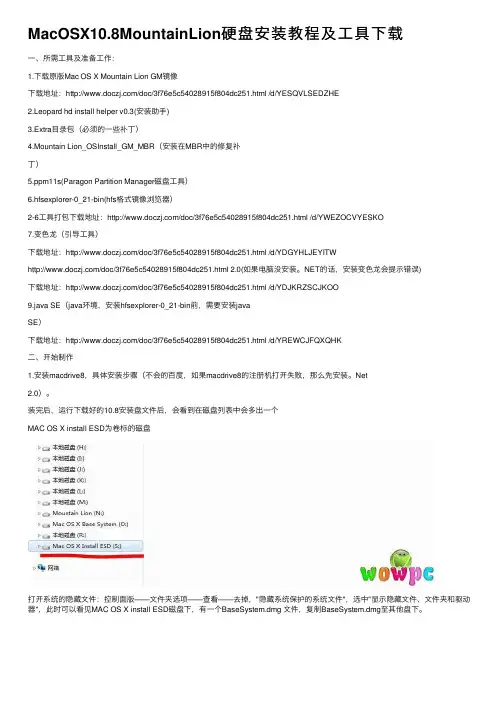
MacOSX10.8MountainLion硬盘安装教程及⼯具下载⼀、所需⼯具及准备⼯作:1.下载原版Mac OS X Mountain Lion GM镜像下载地址:/doc/3f76e5c54028915f804dc251.html /d/YESQVLSEDZHE2.Leopard hd install helper v0.3(安装助⼿)3.Extra⽬录包(必须的⼀些补丁)4.Mountain Lion_OSInstall_GM_MBR(安装在MBR中的修复补丁)5.ppm11s(Paragon Partition Manager磁盘⼯具)6.hfsexplorer-0_21-bin(hfs格式镜像浏览器)2-6⼯具打包下载地址:/doc/3f76e5c54028915f804dc251.html /d/YWEZOCVYESKO7.变⾊龙(引导⼯具)下载地址:/doc/3f76e5c54028915f804dc251.html /d/YDGYHLJEYITW/doc/3f76e5c54028915f804dc251.html 2.0(如果电脑没安装。
NET的话,安装变⾊龙会提⽰错误)下载地址:/doc/3f76e5c54028915f804dc251.html /d/YDJKRZSCJKOO9.java SE(java环境,安装hfsexplorer-0_21-bin前,需要安装javaSE)下载地址:/doc/3f76e5c54028915f804dc251.html /d/YREWCJFQXQHK⼆、开始制作1.安装macdrive8,具体安装步骤(不会的百度,如果macdrive8的注册机打开失败,那么先安装。
Net2.0)。
装完后,运⾏下载好的10.8安装盘⽂件后,会看到在磁盘列表中会多出⼀个MAC OS X install ESD为卷标的磁盘打开系统的隐藏⽂件:控制⾯版——⽂件夹选项——查看——去掉,"隐藏系统保护的系统⽂件",选中"显⽰隐藏⽂件、⽂件夹和驱动器",此时可以看见MAC OS X install ESD磁盘下,有⼀个BaseSystem.dmg ⽂件,复制BaseSystem.dmg⾄其他盘下。

注意:VMware Workstation 9安装完后,要打Mac OS补丁才可以安装Mac OS系统。
2、新建虚拟机向导,选择要创建的虚拟机的类型为“自定义(高级)(C)”。
3、硬件兼容性。
4、选择“我以后再安装操作系统”。
5、选择虚拟机的操作系统类型及操作系统版本。
6、给虚拟机命名。
7、设置虚拟机的虚拟CPU数量。
8、虚拟机内存分配。
当然在后期使用中可以根据需要再调大,这里先分2G。
9、网络类型选择,就选桥接到物理网络了,这样虚拟机的IP地址跟物理PC的IP地址就在同一个网段,加入出现网络故障时也方便排障。
10、选择虚拟机的I/O控制器。
11、选择虚拟机要使用的磁盘。
12、选择磁盘类型。
13、设置虚拟机磁盘的容量大小。
默认大小是40G,因我机器上是1T的磁盘,所以这里就给了80G的容量。
14、指定虚拟机磁盘文件的保存路径,这里保持默认即可。
15、完成Mac OS虚拟机的创建。
■编辑虚拟机设置,以适应Mac OS操作系统删除“软盘驱动器”DVD光驱ISO文件挂载及DVD光驱的高级设置:虚拟机显示设置,勾选“3D图形加速”选项。
前面详细讲解了在VMware Workstation 9中创建适宜运行Mac OS的虚拟机的详细过程,准备工作都已经完成了,那么接下令人激动人心的时刻到了了,启动虚拟机,进行Mac OS系统的安装,详细过程如下:■ Mac OS操作系统安装过程1、令人发怵的“灰苹果”界面。
之前在PC机上安装“黑苹果”时,每次启动时都卡在这个界面,所以我一看到这个界面,心里就有一种不祥的感觉。
不过在VMware Workstation 9就不用担心了。
2、选择系统语言。
3、选择“磁盘工具”,对磁盘进行初始化。
4、抹掉并格式化磁盘。
5、磁盘格式化完成后,就可以关闭掉“磁盘工具”了。
6、开始准备安装Mac OS X了。
7、安装OS X8、接受软件许可协议9、选择系统安装的磁盘10、准备操作系统的安装。
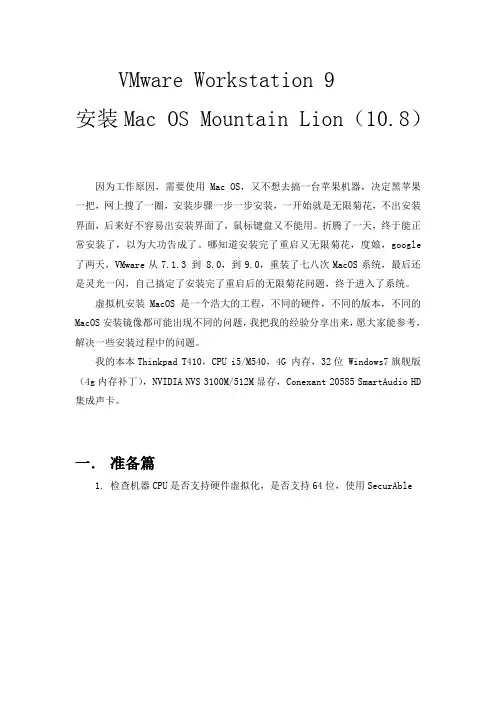
VMware Workstation 9安装Mac OS Mountain Lion(10.8)因为工作原因,需要使用Mac OS,又不想去搞一台苹果机器,决定黑苹果一把,网上搜了一圈,安装步骤一步一步安装,一开始就是无限菊花,不出安装界面,后来好不容易出安装界面了,鼠标键盘又不能用。
折腾了一天,终于能正常安装了,以为大功告成了。
哪知道安装完了重启又无限菊花,度娘,google 了两天,VMware从7.1.3 到 8.0,到9.0,重装了七八次MacOS系统,最后还是灵光一闪,自己搞定了安装完了重启后的无限菊花问题,终于进入了系统。
虚拟机安装MacOS是一个浩大的工程,不同的硬件,不同的版本,不同的MacOS安装镜像都可能出现不同的问题,我把我的经验分享出来,愿大家能参考,解决一些安装过程中的问题。
我的本本Thinkpad T410,CPU i5/M540,4G 内存,32位 Windows7旗舰版(4g内存补丁),NVIDIA NVS 3100M/512M显存,Conexant 20585 SmartAudio HD 集成声卡。
一.准备篇1.检查机器CPU是否支持硬件虚拟化,是否支持64位,使用SecurAble注意:如图,当Hardware Virtualization为Yes或者Locked ON的时候才可以使用虚拟机,如果你的CPU支持硬件级虚拟模式但是Hardware Virtualization显示为Locked OFF,说明你未开启。
重新开机进入BIOS 设置→“Configuration”→“Intel Virtual Technology”改为Enabled 即可。
2.安装WMware Workstation 9.(网上到处都是,度娘一下)3.VMware Workstation 破解安装mac os补丁:unlock-all-v110.zip(我下载地址:/down.php?aid=585443)。
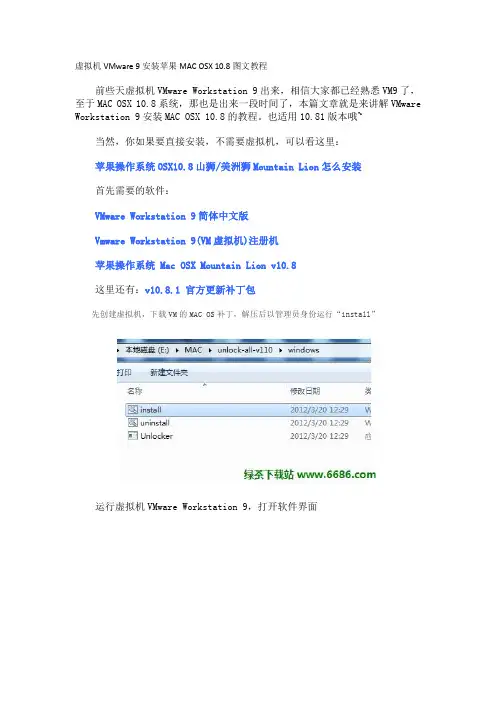
虚拟机VMware 9安装苹果MAC OSX 10.8图文教程前些天虚拟机VMware Workstation 9出来,相信大家都已经熟悉VM9了,至于MAC OSX 10.8系统,那也是出来一段时间了,本篇文章就是来讲解VMware Workstation 9安装MAC OSX 10.8的教程。
也适用10.81版本哦~当然,你如果要直接安装,不需要虚拟机,可以看这里:苹果操作系统OSX10.8山狮/美洲狮Mountain Lion怎么安装首先需要的软件:VMware Workstation 9简体中文版Vmware Workstation 9(VM虚拟机)注册机苹果操作系统 Mac OSX Mountain Lion v10.8这里还有:v10.8.1 官方更新补丁包先创建虚拟机,下载VM的MAC OS补丁,解压后以管理员身份运行“install”运行虚拟机VMware Workstation 9,打开软件界面新建虚拟机向导,选择自定义选择虚拟机硬件兼容性安装客户机操作系统选择一个客户机操作系统给虚拟机命名处理器配置选择虚拟机内存分配大小选择你要添加的网络类型选择I/O控制器类型选择磁盘,创建一个新的虚拟磁盘选择创建磁盘的类型指定该磁盘容量的大小你想要在哪里存储这个磁盘文件准备创建虚拟机安装MAC OSX 10.8前的准备,在VM虚拟机管理界面中点击编辑虚拟机设置内存大小虚拟机设置软盘驱动器使用物理驱动器虚拟机设置IDECD/DVD高级设置CD/DVD设置使用ISO镜像文件显示设置,使用主机显示器设置开始安装,在VM管理界面运行虚拟机,进入启动界面,稍等片刻之后开始安装请稍等选择以简体中文作为语言选择磁盘工具设定格式跟名称,然后继续抹掉VMware,等会你可以看到左上角那有了MAC OS看到不一样了吧接下来要重新安装OSX了点击继续这个协议肯定是要同意的,你有时间可以看看哈确认同意协议提示将OSX安装在磁盘MAC OS上,点击安装这个得等一会了如果运气不好卡住了,看下图操作,先断开VM虚拟机的网卡开始安装了,进度条开始动了上面那进度条走完了,接着这个安装OSX安装成功了,OSX已经安装在MAC OS磁盘上,然后重启电脑欢迎使用界面,点击继续选择您的键盘,然后继续选择电脑连接到互联网的方式,一般选择本地网络,然后继续互联网连接类型,继续提示您的MAC未连接到互联网,点击继续您要怎么传输信息,选择以后,然后继续同意条款和条件,然后继续我已经阅读并同意OSX软件许可协议可以创建账户了,这个自己填咯选择您的时区,这个自己选择您的MAC已设置完毕并随时可用,点击开始使用到桌面了哦。

教你在VMWare下安装MAC OS X Snow Leopard 10.6管理提醒:本帖被twinway 执行提前操作(2010-04-10)"说明:这是转载自远景论坛ycjcn 的帖子,大家可以点这查看原文无需刻录DMG光盘,教你在VMWare下安装MAC OS X Snow Leopard 10.6补充:1、本文内容已经在Windows Vista + VMware Workstation 7.0 + MAC OS X S now Leopard 10.6 环境下安装成功!2、当你在虚拟机里浏览镜像文件时看不到DMG文件,需要点Browse,将文件类型CD-ROM images(*.iso)改为All files (*.*)。
3、请仔细阅读文中由粗体字标出的部分,忽略这些部分将导致安装失败。
在PC机上安装MAC OS X系统有两种方法,一是在硬盘上分区,专门安装MAC OS X;二是在现有Windows系统上使用VMWare等虚拟机软件安装。
两种安装方法在网上都有介绍,但第二种方法一般都需要将苹果系统的DMG光盘镜像文件刻录到D9光盘上,不仅让没有刻录条件的同学为难,连我有刻录条件的人也觉的麻烦。
今天我就在这里补充介绍一下使用VMWare安装MAC OS X时,无需刻录D9光盘,无转换成ISO格式,直接使用M AC OS X的DMG镜像文件进行安装的方法。
安装必备:硬件:一台拥有支持虚拟技术的64位双核处理器和2GB以上内存的PC。
软件:VMWare Workstation 7.0DMG光盘镜像文件:苹果操作系统- 雪豹10.6darwin300 darwin300.rar(52 K) 下载次数:4293 或者Rebel EFI Rebel EFI.rar(5 5 K) 下载次数:2932 引导光盘ISO镜像文件首先安装好VMWare Workstation 7.0。
使用File->New->Virtual Machine创建一个虚拟机,在选择操作系统时选择Other->FreeBSD 64-bit。

在安装苹果MAC OS X双系统之前,确认BIOS可以开启AHCI(必须)安装苹果MAC OS X双系统步骤:A、工具准备B、制作维护盘C、分区并写入维护盘镜像MacPED、安装windows版变色龙E、变色龙引导制作完整安装盘F、变色龙引导完整安装盘安装Lion系统A、工具准备1. Win7下软件准备(A-E下载:Windows下相关软件.rar(大小7138k,下载次数:38633),F:下载地址)a. Windows版Chameleonb. HFS+Explorer、JREc. TransMac9.1d. 硬盘安装助手e. DiskGeniusf. JRE2. 安装盘文件准备(下载地址:安装盘所需文件准备.part1.rar(大小15729k,下载次数:27741) 安装盘所需文件准备.part2.rar(大小13237k,下载次数:21805))a. MAC OS X 系统安装文件b. 根目录放置Extra文件夹,其目录结构如下:Extra/dsdt.aml (非必需, 假如碰到AppleACPIPlatform.kext、IOPCIFamily.kext的错误请尝试加上自己的dsdt)Extra/org.chameleon.Boot.plist (1105版变色龙起,之前版本请用com.apple.Boot.plist)Extra/smbios.plist (非必需)Extra/Extensions/AppleACPIPS2Nub.kextExtra/Extensions/ApplePS2Controller.kextExtra/Extensions/FakeSMC.kextExtra/Extensions/NullCPUPowerManagement.kextc. App、Utilities.plist、InstallerMenuAdditions.plist和Frameworks & PrivateFrameworks(制作维护盘需要)。
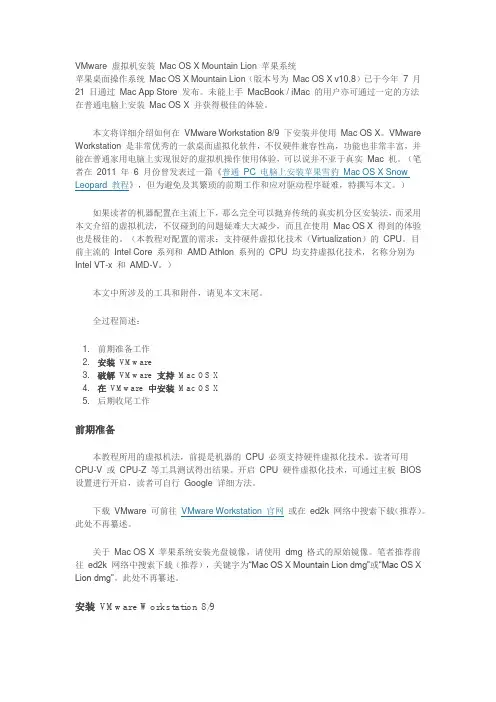
VMware 虚拟机安装Mac OS X Mountain Lion 苹果系统苹果桌面操作系统Mac OS X Mountain Lion(版本号为Mac OS X v10.8)已于今年7 月21 日通过Mac App Store 发布。
未能上手MacBook / iMac 的用户亦可通过一定的方法在普通电脑上安装Mac OS X 并获得极佳的体验。
本文将详细介绍如何在VMware Workstation 8/9 下安装并使用Mac OS X。
VMware Workstation 是非常优秀的一款桌面虚拟化软件,不仅硬件兼容性高,功能也非常丰富,并能在普通家用电脑上实现很好的虚拟机操作使用体验,可以说并不亚于真实Mac 机。
(笔者在2011 年6 月份曾发表过一篇《普通PC 电脑上安装苹果雪豹Mac OS X Snow Leopard 教程》,但为避免及其繁琐的前期工作和应对驱动程序疑难,特撰写本文。
)如果读者的机器配置在主流上下,那么完全可以抛弃传统的真实机分区安装法,而采用本文介绍的虚拟机法,不仅碰到的问题疑难大大减少,而且在使用Mac OS X 得到的体验也是极佳的。
(本教程对配置的需求:支持硬件虚拟化技术(Virtualization)的CPU。
目前主流的Intel Core 系列和AMD Athlon 系列的CPU 均支持虚拟化技术,名称分别为Intel VT-x 和AMD-V。
)本文中所涉及的工具和附件,请见本文末尾。
全过程简述:1.前期准备工作2.安装VMware3.破解VMware 支持Mac OS X4.在VMware 中安装Mac OS X5.后期收尾工作前期准备本教程所用的虚拟机法,前提是机器的CPU 必须支持硬件虚拟化技术。
读者可用CPU-V 或CPU-Z 等工具测试得出结果。
开启CPU 硬件虚拟化技术,可通过主板BIOS 设置进行开启,读者可自行Google 详细方法。
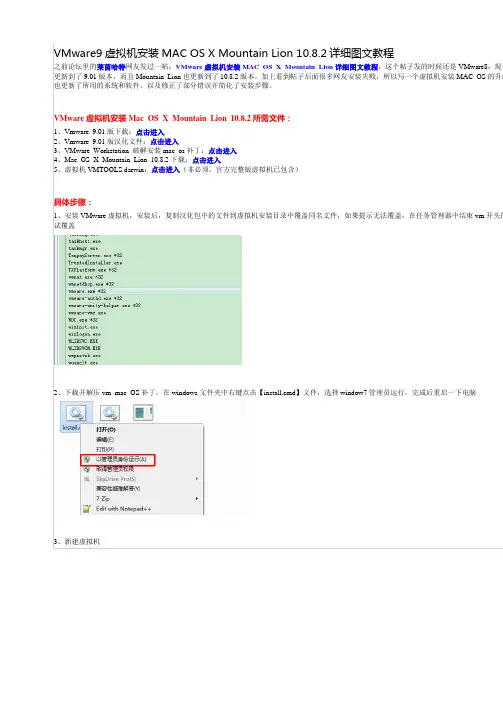
VMware9虚拟机安装MAC OS X Mountain Lion 10.8.2详细图文教程之前论坛里的莱茵哈特网友发过一帖:VMware虚拟机安装MAC OS X Mountain Lion详细图文教程,这个帖子发的时候还是VMware8,现在更新到了9.01版本,而且Mountain Lion也更新到了10.8.2版本,加上看到帖子后面很多网友安装失败,所以写一个虚拟机安装MAC OS的升级也更新了所用的系统和软件,以及修正了部分错误并简化了安装步骤。
VMware虚拟机安装Mac OS X Mountain Lion 10.8.2所需文件:1、Vmware 9.01版下载:点击进入2、Vmware 9.01版汉化文件:点击进入3、VMware Workstation 破解安装mac os补丁:点击进入4、Mac OS X Mountain Lion 10.8.2下载:点击进入5、虚拟机VMTOOLS darwin:点击进入(非必须,官方完整版虚拟机已包含)具体步骤:1、安装VMware虚拟机,安装后,复制汉化包中的文件到虚拟机安装目录中覆盖同名文件,如果提示无法覆盖,在任务管理器中结束vm开头的试覆盖2、下载并解压vm mac OS补丁,在windows文件夹中右键点击【install.cmd】文件,选择window7管理员运行,完成后重启一下电脑3、新建虚拟机4、选择自定义(高级),下一步5、直接下一步6、选我以后再安装操作系统,然后下一步7、选中APPLE MAC OS X,然后选择10.8 64bit8、设置一个虚拟机名字,名字可以随便起,然后设置一个存放虚拟机文件的目录,记住放到一个新的文件夹中,不要乱放,安装后会释放很多文9、设置CPU的数量10、设置内存,别设置的太小11、ADSL猫直接连的选择NAT,局域网选择桥接12、下面几步直接选择继续13、选择单个文件存储虚拟磁盘,尽量别低于40G,然后记得选择下面的:单个文件存储虚拟磁盘14、直接选择继续15、点编完成,现在虚拟机就算创建完成了,下面即使一些对这个虚拟机的设置以及装系统了16、点编辑虚拟机设置17、点击硬盘---高级----设置为SCSI 0:818、删除软驱19、勾选显示器中的3D图形加速20、点击CD/DVD,选择使用ISO映像文件,点击右侧的浏览21、上面提供的是cdr格式的懒人版安装包,所以默认是看不到的,选择所有文件就可以看到了,选中,然后确定关闭虚拟机编辑22、点击打开虚拟机电源,就可以开始苹果系统的安装了23、选择简体中文24、在这一步的时候不要着急点继续,点击上面的实用工具,选择磁盘工具25、选中磁盘,在分区布局处可以选择分几个分区,我一般都是分一个,白苹果也是就一个分区26、选择好分区后,在右边的名称输入名字,如果是分多个区的话,设置一下下面的大小,然后但应用创建分区27、在弹出的对话框中选择分区28、刚才分完区后,左侧会出现你刚才设置的名字的一个分区,点中,,右边的标签选择抹掉,然后右下角选择抹掉,抹掉后点击左上角的红色29、点击继续30、点击我同意31、点击一个刚才分的区,出现绿色向下箭头后,点击安装32、安装中,我这显示需要21分钟左右33、安装成功后,会提示重启,10秒钟后会自动重启34、选中中国,继续35、直接继续36、点击以后37、直接点继续38、点击不使用39、如果有Apple ID输入,没有跳过40、点继续41、点同意42、输入帐号、密码等点继续43、选择中国的城市,然后继续44、可以注册,我都是跳过45、现在MAC OS的苹果系统就算是安装完了,点击【开始使用Mac】47、安装完成,进入桌面标签:安装、教程评分评分人数:1+硬币:5收起qq3177778682013-03-14 22:03:21 +5我安装不进去苹果系统啊只是卡在灰白色的苹果标志那了 Q 317分享到:楼主热帖:WIN7 旗舰版、专业版、家庭高级版32位& win7硬盘安装过程图解完美破解WIN7 SP1 机动战士高达11.07 32+6系统下载安装折腾全纪录WIN7 64位兼容性怎么样?揭露真相,实践戳穿超极本宝典:.新款ThinkPad X1 限量两台特价9199元.口碑好是王道京东95%以上好评超极本.14英寸超极本华硕S46CA京东售价3999元.京东热卖联想ideaPad U310售价4499元.独特设计索尼Duo 11京东报价9399元阿斯兰萨拉七品版主系统软件与网络只看该作者安装VMware卡和硬盘性能、以及同步虚拟机与主机时钟的驱动程序。
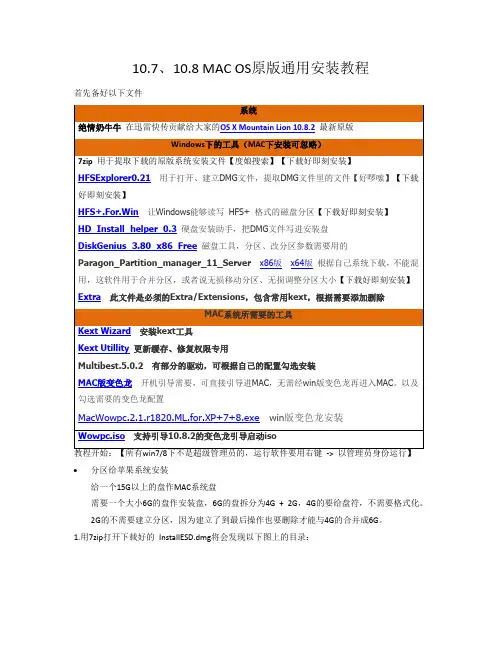
10.7、10.8 MAC OS原版通用安装教程首先备好以下文件分区给苹果系统安装给一个15G以上的盘作MAC系统盘需要一个大小6G的盘作安装盘,6G的盘拆分为4G + 2G,4G的要给盘符,不需要格式化。
2G的不需要建立分区,因为建立了到最后操作也要删除才能与4G的合并成6G。
1.用7zip打开下载好的InstallESD.dmg将会发现以下图上的目录:2.把InstallESD.dmg提取出来,存放好!然后打开HFSExploer,载入7zip提取出来的InstallESD.dmg,然后用右键->Extra Data方式,提取三个文件:much_kernel,packages,BaseSystem.dmg3.用HFSExploer载入BaseSystem.dmg,然后重新建立dmg,保存名为:BaseSystem-HFS.dmg经过上面的操作,我们得到了五个文件:1.much_kernel ---- 10.8.2系统内核2.BaseSystem.dmg --- 从InstallESD.dmg提取出来的DMG3.BaseSystem-HFS.dmg ---- 用于写入安装盘的DMG文件4.packages文件夹---- 系统安装文件5.InstallESD.dmg ---- 7zip中提取出来的原版DMG4.用硬盘安装助手HD_Install_helper_0.3把BaseSystem-HFS.dmg写入4G的安装盘,如下图:5.若Change partition type to AF处为Fail,则需要使用DiskGenius把4G的分区参数调整了AF,直接写入AF,警告无需理会,直接确定,并保存修改【图】6.用Paragon_Partition_manager_11_Server把4G分区和它后面的2G分区合并进来,让安装盘大小扩大为6G,这样就有足够的空间,进行文件拷入、替换操作。

VMware Workstation 12安装苹果系统os x 10.10VM12 PRO版本是目前最新的版本,百度上直接搜索下载即可,我们将用它来安装os x系统。
我在网上找到了VM11安装os x的教程,但是没有找到VM12的教程,所以我和同事研究了怎么在vm12pro上安装os x的方法,希望给大家帮助,祝大家也能成功。
在网上看了很多帖子,有的按照教程做了却无法成功,原因有很多,但个人觉得网上的很多教程不知道哪里copy来的,有的教程有问题,或者教程没有写到位等,导致我们浪费了时间,而没有学到知识感到沮丧。
这里我向大家介绍我的安装经验,希望让大家完美安装成功。
说明:下载的内容完整包含下载的os x10.10系统和相关用到的工具,苹果系统比较大我分开压缩上传的,注意下载后全选合并压缩包。
让大家一步到位。
============================================================VM12 PRO安装os x 10.10教程1、我的安装系统是环境:win7 64 bit sp1旗舰版,电脑必须是英特尔的CPU,AMD的会报错失败告终。
电脑上要安装VM12 PRO虚拟机软件。
2、准备工具和OS系统,在刚才乐其生活网网站上下载处下载,里面含有os系统和安装用到的几个小工具。
软件:unlocker2061python-2.7.9.msi系统:Yosemite Install(14A389).cdr3、打开安装python-2.7.9.msi,下一步一定要默认安装位置C:\Python27,什么都不要更改下一步下一步即可。
4、找到下载的unlocker2061目录下的文件win-install.cmd,右击用管理员身份运行win-install.cmd(注意:在win-install.cmd执行之前不可以先打开VM12pro软件,否则可能失败)5、启动VM12pro虚拟机软件,新建虚拟机—典型安装—下一步—就可以看到Apple Mac OX(M),要选对应的OS版本,这里是用10.10版本。
最近,不断有人问起,如何在vmware下安装MAC系统。
起因是以前曾发过一篇贴,在vmware8下安装MAC的方法。
于是,重新下载了最新版苹果系统10.8.5,终于成功安装。
现将注意事项及过程与各位朋友共享。
一、准备工作:(1)虚拟机系统:vmware workstation 10,(或vmware player),请自行在网上下载。
(2)vmware的MAC补丁包。
如果你使用的是vmware10,请下载补丁包V1.20,如果是vmware8或9,请下载补丁包V1.10。
补丁包120是卡饭论坛中的网友hpmlo提供的。
(3)苹果最新版操作系统OS X Mountain Lion,下载地址:http://k /d/dBhJEAIdmABxhjZS8e7二、安装软件(这一部分是关键,过了这一关,后边安装就很简单了)由于此前大家常用的mac补丁unlock 110,在vmware 10下无法使用,故此需要使用unlock 120来打补丁。
所以,在使用补丁前,请注意查看自己使用的vmware版本。
由于苹果系统是DMG镜像,虚拟机不支持此格式,故需要转换为ISO格式。
特别说明:先用“好压”或ultraISO,把下载的DMG文件中2.hfs 文件解压出来,然后从2.hfs文件中,把那个4G的文件提取出来,文件名是installESD.dmg,然后把这个installESD.dmg,利用ultraISO转换成ISO格式。
否则,安装不上,不要怪我没讲清楚。
运行vmware补丁:把下载的补丁解压后,会有好几个文件夹,分别针对不同的操作系统。
请以系统管理员身份运行windows文件夹下的ins tall.cmd程序即可。
三、建虚拟机按照vmware提示,创建苹果系统的虚拟机,在这一步,做如下选择:我下载的是10.8.5,所以选择mac OS X 10.8。
大家根据自己下载的苹果系统做相应的选择。
OS X 10.8.5的最低内存需求是2G,否则无法安装。
使用VMware Workstation Pro安装MacOS Sierra教程环境准备VMware Workstationunlocker208系统El Capitan 10.11.5注意:CPU 英特尔4代处理器以下内存4GB以上硬盘空间60GB安装好VMware Workstation,使用系统管理身份运行unlocker208目录下win-install.bat;运行VMware Workstation建立macOS虚拟机,先进入新建虚拟机目录编译*****.vmx 在smc.present = "TRUE"后增加一条smc.version = 0保存退出正常启动启动开始安装El Capitan 10.11.5如果设置没有错正常启动如上引导完成显示如下选择语言点击“继续”点击“继续”点击“同意”如果看不到磁盘请参看磁盘管理正常情况可以看到磁盘,选择磁盘点击继续现在等待安装系统完成安装会自动重启开始重新引导选择语言选择键盘和输入法选择不传输任何信息是否开启定位服务可以不启用可以使用AppleID 或不用,appleID和iphone的一样。
不登录解包快些,同意协议创建一个用户登录账号和登录密码选择时间区域选择默认点击继续等待最后设置见到桌面可以体验macOS安装软件可以使用appleID在App Store卸载,还可以在百度下载破解软件如office、Adobe Photoshop、CAD等,免费软件qq、搜狗输入法、Google Chrome、暴雪战网等。
macOS 使用磁盘管理,建立分区使用引导光盘正常启动,选择语言后,在macOS系统的任务栏,macOS的任务栏在显示屏的上部,点击实用工具=》磁盘工具显示如下在这里可以看到所有磁盘,对要安装系统的磁盘磁盘进行分区。
Mac OS X 10.8 Vmware版
下载好2文件后解压
文件1:/share/link?shareid=158675&uk=3257404825
文件2:/share/link?shareid=158676&uk=3257404825
VMware补丁(VMware8.0下):/share/link?shareid=158677&uk=3257404825
使用说明:
1.已安装Xcode4.5,不需要可以卸载,将下载文件中的.png安装文件删除,需要使用Xcode 的童鞋,可以直接用,建议将Xcode拖到应用程序中,自学ios开发建议看无限互联的视频教程。
2.VMware9.0以上版本下载能用,VMware是8.0版本需安装补丁,任务管理器杀掉VMware 所有进程后,补丁文件夹windows/install.cmd管理员身份运行。
3,这个是最初安装版本,根据自己需要修改,内存小于2G的童鞋,要修改内存,默认分内存2.5G流畅运行。
VM显卡驱动没共享,不影响使用
登陆密码:玛雅人第五预言
20121221。
此前曾多次尝试用硬盘安装助手和变色龙来安装Mac OS X 但均未成功。
镜像可以写入硬盘,电脑的启动选项里也出现了Mac OS X 和变色龙的选项,可都不能进入进行安装。
就其原因有二:第一我的PC从CUP到主板芯片组再到显卡都是AMD的,兼容程度上不如INTEL的;第二因为是单位给配的电脑,都有增霸卡,启动系统是无法绕过此硬件。
终于,改变思路,用虚拟机VirtualBox安装。
我用的版本是3.2.4的,最新的版本是3.2.10。
其实界面和操作都差不多,在这里就不多说什么了,论坛里和网上都有很细致的教程。
只有一点要提的,建立虚拟介质时,操作系统选Mac OS ,下一个选项当然就选Mac OS server。
1.打开虚拟机,再打开你建立好的虚拟硬盘,会出现以下画面按任意键,开始安装。
2.选择简体中文3.选择实用工具里的磁盘工具,进行摸盘,这是必须的。
4.摸盘完成后就真正进入了安装阶段5.此时一定不能直接点安装,要点下图最左边的自定。
6.此时会出现各种驱动的选项,第一项已经默认选择了,不要动,剩下的要根据你电脑的具体配置进行选择,这一步至关重要,如果做不好会导致你安装的mac os 不能运行。
后面会有详细的配置驱动选择说明。
7.等待安装,大约20分钟左右8.安装成功,重启。
9.此时点Show All ,再选China,不说相信大家都知道吧。
10.这里的ID可以不填,如下图12.下图可以随意填写。
13.下图的用户名和密码即PASSWOED请记住,以后安装软件时需要输入的。
14 好了进入只属于你的MAC OS世界吧!下面是我安装好的MAC OS X 截图iDeneb 10.5.6自定义驱动详细中文说明警告!不要将这个版本覆盖安装到已存在的Mac OS X上,这可能导致安装失败。
不要选择两个或更多相同种类的驱动,比如说,同时安装两个声卡或SMBIOS的驱动,很多情况下会导致安装失败。
默认安装9.6原版内核。
制作工具软件:1、MAC OS 10.8虚拟机,没法,我不知道不用虚拟机怎么处理Dmg。
2、vmware workstation 10 这里推荐vmware player 6,区别就是vmware player 6是功能少,但是个人免费,体积小。
本文采用vmware player 6,免费,不用担心有没有key,原生中文无需汉化。
3、VMware Workstation 10 unlock fo osx 下载地址:/data/9751801.首先是安装VMware虚拟机,过程很简单,一直下一步就可以,也没有捆绑什么流氓软件。
千万千万记住,只能安装到默认目录,unlock补丁只认默认目录的安装,你怪我也没法。
2.然后就是打vm mac OS补丁,解压后找到unlock-all-v120------windows------install.cmd,右键选择管理员运行。
3、经过这几步以后可以找网上的MAC OS 10.6/10.7/10.8虚拟机运行,建议大家看看VMware workstation 安装MAC OS 10.8教程,很多都是有关vmware 设置使用的技巧,本文不再累述。
小白注意:系统目前只测试过Intel Cpu,amd没有测试不一定能行。
BIOS需要开启虚拟化技术,不清楚的上网看教程。
Cpu等其他设置同10.8虚拟机。
现在网上大概有两种所谓MAC OS X Mavericks 10.9盘一种是OS X 10.9.app.dmg,一种直接就是InstallESD.dmg这里从最复杂的OS X 10.9.app.dmg开始扫盲:如何显示隐藏文件打开系统自带的【终端】输入defaults write com.apple.Finder AppleShowAllFiles YESdefaults write ~/Library/Preferences/com.apple.finder AppleShowAllFiles -bool true本次安装很多地方需要管理员权限,如果出现类似情况,请输入你的登陆密码,登陆密码为空情况我没有试过,应该可以。
普通电脑用虚拟机安装Mac到本地硬盘爱好折腾系统的朋友,有些一定也折腾过苹果系统,在普通脑上折腾一个苹果系统,体验一下苹果系统,也不失为一件快事,随着苹果系统对Intel处理器的支持,在普通电脑上安装苹果系统也不是什么难事了,本人在网上看了一些教程,受益非浅,并根据教程的指导,成功的在自己台式机上安装了苹果系统,感觉效果不错。
有兴趣的朋友不妨一试,体验一下在普通电脑上使用苹果系统的快感。
网上教程介绍的安装方法大部分都是在硬盘上另外划分一小块分区作为苹果系统的安装盘,用硬盘助手和变色龙等软件或用U盘实现普通电脑上苹果系统的安装,余兴之外,本人试着用虚拟机来安装苹果系统,并通过虚拟机直接把苹果系统安装到本地硬盘上,通过多次的摸索与实践,获得了成功。
虚拟机安装苹果系统,也不是所有的电脑都能安装,本人的电脑配置是Intel处理器的电脑,并具有虚拟化功能,要用虚拟机安装苹果系统,首先你的电脑是否支持苹果系统,可以网上下载检测软件检测一下,其二你的电脑要具备支持虚拟化功能,并处于开启状态。
(在BIOS 里设置)。
具备上述条件后你还得有以下几个软件:1.分区软件:本人用的是PQ分区魔术师V10或Paragon_Partition_Manager_11(这两个软件可以把硬盘分区格式化为HFS分区)。
2.虚拟机程序:本人这里用的是VMware-workstation-full-10.0.33.虚拟机用苹果系统补丁:unlock-all-v120(百度可以搜到)。
4.支持苹果系统启动项软件变色龙:我这里用的是Chameleon_win_jb51(折腾苹果系统的朋友都知道)。
5.读取Mac格式的硬盘内容和磁盘映像的工具:HFSExplorer6.能在windows系统中识别苹果分区的软件:HFS+ for Windows 10.0 +7.解压缩工具:7-Zip (用来解压缩苹果镜像文件)8.苹果镜像文件:推荐以下几个虚拟机可以直接打开运行的:OS X 10.8.3 Install.cdrMavericks-Install13A603.cdrMavericks-10.92-13C64.cdrInstall OS X Mavericks10.9.5.cdr有了这些就可以开始安装了:1.安装变色龙软件:Chameleon_win_jb512.安装设别苹果系统的软件HFS+ for Windows 10.0 +(安装后重启注册一下)。
VMware虚拟机安装Mac OS X 10.8及分区图解
一、准备软件
1、VMware 9 (下载和安装不再明)
2、Mac OS X 10.8 Mountain Lion系统文件
4、VMware 的Mac OS补丁包unlock-all-v110(Mac OS Patch)
3、PowerISO或者UltraISO工具软件(用于将.dmg格式文件转换成.ISO格式文件)
二、安装准备
1、用PowerISO或者UltraISO工具软件将MOS X 10.8 Mountain Lion.dmg系统文件转换
成ISO格式文件(转换方法网上很多)
2、安装VMware 9
3、安装VMware 的Mac OS补丁包unl4ock-all-v110(Mac OS Patch)
安装完成这个补丁后,在VMware新建系统的选里面看到了Mac OS 的选项,如图:
4、在VMware 中新建Mac OS 的虚拟机
光盘设置指向刚刚转换成的ISO系统文件
三、开始安装
1、打开电源
2、
3、当然选择简体中文
4、选择磁盘工具—进行磁盘格式化和给Mac硬盘分区
5、格式化磁盘(如果这步没有格式化,后面的分区好像不能用)
6、再对这块格式化了的硬盘分区
7、格式化两个小的分区,返回安装界面
8、选择重新安装OS X
10
11、
13、
14、(呵呵,后面的的截图是另外两块分区的名称)
16
17
19
20
22
23
25
26
27
28
29、查看电脑可以看到有两个硬盘分区
到这里可以畅所欲游Mac OS X10.8了!祝你好运!。